Konfigurowanie licencji usługi GitHub Enterprise przy użyciu subskrypcji programu Visual Studio
Klienci, którzy mają Umowa Enterprise (EA) z firmą Microsoft, kwalifikują się do zakupu oferty subskrypcji, która łączy subskrypcje programu Visual Studio Standard i usługę GitHub Enterprise. Jest to łatwy i ekonomiczny sposób pozyskiwania przez subskrybentów programu Visual Studio Enterprise.
Zapoznaj się z tym filmem wideo, aby uzyskać instrukcje dotyczące konfigurowania organizacji i zapraszania nowych członków lub postępuj zgodnie z instrukcjami krok po kroku poniżej filmu wideo.
Teraz, gdy zakupiono subskrypcje programu Visual Studio w usłudze GitHub Enterprise, skonfigurujmy organizację. Zaczynamy od instrukcji dla nowych klientów usługi GitHub Enterprise. Jeśli jesteś istniejącym klientem usługi GitHub Enterprise, przejdź do sekcji Przypisywanie subskrypcji programu Visual Studio do członków organizacji.
Ważne
Jeśli subskrypcje programu Visual Studio z usługą GitHub Enterprise są przypisywane przez administratorów subskrypcji programu Visual Studio bez wcześniejszego zakupu, usługa GitHub nie zostanie powiadomiona o tym, że chcesz utworzyć konto GitHub Enterprise. Przed przypisaniem subskrypcji należy dokonać zakupu co najmniej jednej subskrypcji programu Visual Studio z usługą GitHub Enterprise. Jeśli subskrypcje programu Visual Studio zostały już zakupione w usłudze GitHub Enterprise, nie trzeba czekać na ukończenie procesu konfiguracji usługi GitHub przed przypisaniem subskrypcji.
Tworzenie organizacji
Jako nowy klient usługi GitHub Enterprise ty i Twój zespół muszą uzyskać dostęp do konta usługi GitHub Enterprise. Gdy tylko usługa GitHub przetworzy zamówienie, zostanie utworzone konto Enterprise z przydzieloną liczbą licencji. Obecnie użytkownik — Administracja Enterprise — zostanie dodany do konta i otrzymasz zaproszenie e-mail.
Wybierz przycisk Zostań właścicielem... w tej wiadomości e-mail, aby przejść do konta usługi GitHub Enterprise, a następnie wybierz pozycję Akceptuj zaproszenie.
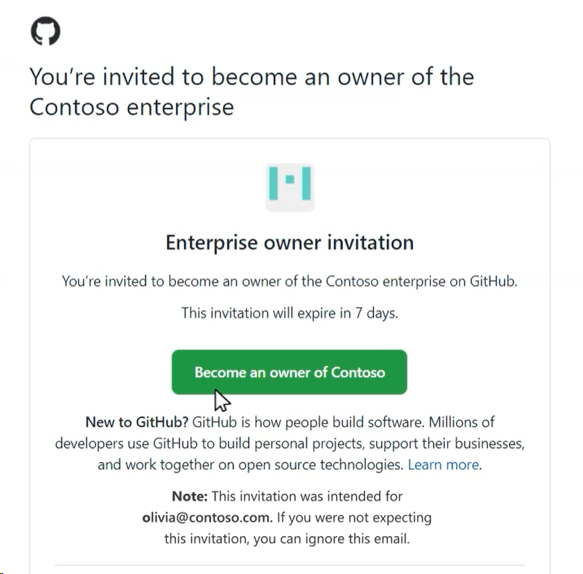
Aby dodać użytkowników, musisz mieć organizację, do której mają zostać zaproszeni. Aby utworzyć organizację, wybierz przycisk Nowa organizacja .
Wprowadź nazwę nowej organizacji. Ta nazwa to nazwa wyświetlana w pliku https://github.com/. Wybierz pozycję Utwórz organizację.
Następnie dodasz użytkowników, którzy powinni mieć uprawnienia właściciela organizacji, umożliwiając im dodawanie członków i zarządzanie ustawieniami na poziomie organizacji. Pamiętaj, aby wybrać pozycję Zakończ po zakończeniu dodawania właścicieli organizacji. Teraz nowa organizacja jest gotowa do dodania członków.
Przypisywanie subskrypcji programu Visual Studio do członków organizacji
W portalu administracyjnym subskrypcji programu Visual Studio administrator subskrypcji programu Visual Studio może przypisać subskrypcję do użytkownika. Jeśli dopiero zaczynasz administrować subskrypcjami programu Visual Studio, otrzymasz zaproszenie do portalu administracyjnego subskrypcji programu Visual Studio, aby rozpocząć przypisywanie subskrypcji. Po wybraniu linku, aby zalogować się do portalu administracyjnego, będzie można użyć listy rozwijanej Dodaj, aby dodać subskrybentów programu Visual Studio indywidualnie lub zbiorczo przy użyciu programu Microsoft Excel lub grup Microsoft Entra. Postępuj zgodnie z monitami dotyczącymi dodawania subskrybentów, upewniając się, że używasz domen poczty e-mail, które mogą odbierać wiadomości e-mail i wybierać poziomy subskrypcji zawierające usługę GitHub Enterprise.
Aby uzyskać więcej informacji na temat przypisywania subskrypcji, zobacz nasze artykuły z określonymi krokami:
Uwaga
Jeśli nie masz istniejących subskrybentów do przeniesienia, nadal musisz zaprosić subskrybentów do organizacji usługi GitHub. Aby uzyskać więcej informacji, zobacz Zapraszanie subskrybentów do organizacji.
Przenoszenie istniejących subskrybentów do subskrypcji za pomocą usługi GitHub
W przypadku tych subskrybentów, którzy odnowili regularne subskrypcje programu Visual Studio do subskrypcji programu Visual Studio w usłudze GitHub Enterprise, musisz przenieść subskrybentów na nowy poziom, aby mogli kwalifikować się do korzystania z usługi GitHub.
- Wybierz ikonę Przegląd w okienku nawigacji po lewej stronie.
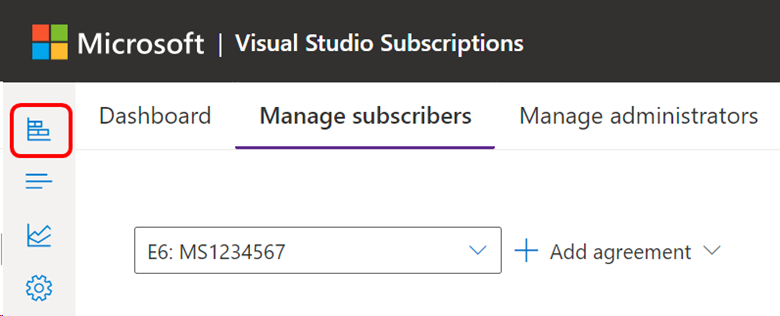
- Wybierz pozycję Przenieś teraz i postępuj zgodnie z monitami, aby ukończyć przejście.
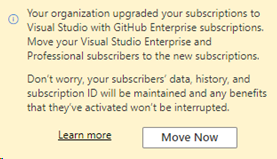
- Po wybraniu przycisku Przenieś teraz panel wysuwany przedstawia zalecenia dotyczące przenoszenia subskrypcji Enterprise i/lub Professional:
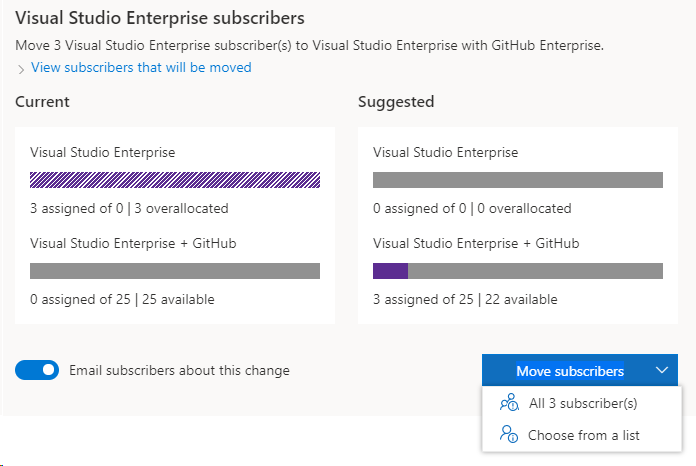
Możesz przejrzeć dotkniętych subskrybentów i określić, czy chcesz powiadomić ich o otrzymaniu powiadomienia e-mail po zakończeniu przenoszenia. Ta wiadomość e-mail informuje subskrybentów, że ich korzyści pozostają niezmienione i zachęca ich do rozpoczęcia konfigurowania obecności w usłudze GitHub.
Wybranie przycisku Przenieś subskrybentów umożliwia przeniesienie wszystkich zalecanych subskrybentów lub wybranie osób z listy. Po potwierdzeniu wybranych opcji ukończenie subskrypcji zajmuje kilka sekund. Jeśli ma to zastosowanie, wykonaj te kroki osobno dla wersji Professional i Enterprise.
Zapraszanie subskrybentów do organizacji
Po przypisaniu subskrypcji subskrybenta w portalu administracyjnym subskrypcji programu Visual Studio usługa GitHub zostanie zaktualizowana o tych użytkowników i będzie odzwierciedlać je jako Oczekujący członkowie. Aby uzyskać dostęp do korzyści usługi GitHub Enterprise, właściciel organizacji musi zaprosić oczekujących członków do organizacji.
Aby dodać użytkownika do organizacji w usłudze GitHub:
- Wybierz pozycję Organizacje w okienku nawigacji po lewej stronie.
- Wybierz organizację, do której chcesz dodać subskrybentów.
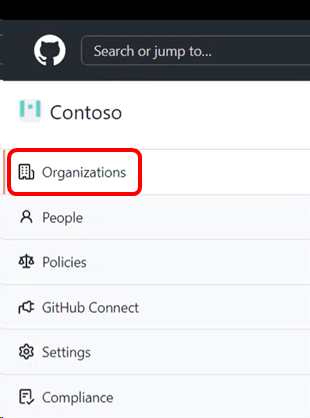
- Wybierz kartę Osoby.
- Jeśli jesteś właścicielem organizacji, zobaczysz przycisk Zaproś członka . Wybierz je.
- Wprowadź adres e-mail użyty do przypisania subskrypcji do nowego członka, a następnie wybierz pozycję Zaproś.

- Wybierz pozycję Wyślij zaproszenie. Użytkownik zostanie wyświetlony na liście oczekujących zaproszeń.
- Gdy użytkownik otrzyma zaproszenie do usługi GitHub, musi wybrać przycisk w wiadomości e-mail, co spowoduje przejście do organizacji i przyznanie im dostępu do członków.
Ważne
Zaproszenia użytkowników są ważne przez 7 dni przed wysłaniem nowego zaproszenia. Jeśli przedsiębiorstwo korzysta z użytkowników zarządzanych przez przedsiębiorstwo, może być konieczne informowanie użytkowników o ich dostępie do usługi GitHub.
Jeśli masz pytania, skontaktuj się z menedżerem kont GitHub lub Microsoft. Więcej informacji można również znaleźć w witrynie https://aka.ms/GHEandVSS .
Zasoby pomocy technicznej
- Dowiedz się więcej o przypisaniu usługi GitHub w witrynie GitHub Docs
- Znajdź odpowiedzi na pytania dotyczące szerokiej gamy artykułów usługi GitHub w pomocy usługi GitHub.
- Uzyskaj pomoc od innych użytkowników usługi GitHub na forum społeczności usługi GitHub.
- Aby uzyskać pomoc dotyczącą administrowania subskrypcjami programu Visual Studio, skontaktuj się z pomocą techniczną subskrypcji programu Visual Studio.
- Masz pytanie dotyczące środowiska IDE programu Visual Studio, usług Azure DevOps Services lub innych produktów lub usług programu Visual Studio? Odwiedź stronę Pomoc techniczna programu Visual Studio.
- Uzyskaj pomoc techniczną dotyczącą usługi GitHub Enterprise.
Zobacz też
- Dokumentacja programu Visual Studio
- Azure DevOps documentation (Dokumentacja usługi Azure DevOps)
- Dokumentacja platformy Azure
- Dokumentacja platformy Microsoft 365
Następne kroki
Dowiedz się więcej o zarządzaniu subskrypcjami programu Visual Studio.
- Przypisywanie poszczególnych subskrypcji
- Przypisywanie wielu subskrypcji
- Edytowanie subskrypcji
- Usuwanie subskrypcji
- Określanie maksymalnego użycia
Aby uzyskać więcej informacji na temat zarządzania subskrypcjami programu Visual Studio za pomocą usługi GitHub Enterprise, zapoznaj się z portalem administracyjnym subskrypcji programu Visual Studio.
Opinia
Dostępne już wkrótce: W 2024 r. będziemy stopniowo wycofywać zgłoszenia z serwisu GitHub jako mechanizm przesyłania opinii na temat zawartości i zastępować go nowym systemem opinii. Aby uzyskać więcej informacji, sprawdź: https://aka.ms/ContentUserFeedback.
Prześlij i wyświetl opinię dla